Τρόποι σύνδεσης Samsung Smart TV με υπολογιστή

Η σύζευξη της τηλεόρασής σας με τον υπολογιστή σας σάς δίνει τη δυνατότητα να διαχειρίζεστε περιεχόμενο που είναι αποθηκευμένο στον υπολογιστή σας στη μεγάλη οθόνη. Σε αυτήν την περίπτωση, η συζήτηση θα επικεντρωθεί στη σύνδεση τηλεοράσεων με τεχνολογία Smart TV σε έναν υπολογιστή. Ποιες είναι οι επιλογές σύνδεσης, πώς να ρυθμίσετε έναν υπολογιστή και μια τηλεόραση - αυτό θα συζητηθεί παρακάτω.

Μέθοδοι σύνδεσης
Μπορείτε να συνδέσετε τον υπολογιστή σας στην τηλεόραση χρησιμοποιώντας ενσύρματες και ασύρματες συνδέσεις.
Ασύρματος
Ο ρόλος της ασύρματης σύνδεσης είναι Διασύνδεση Wi-Fi. Αυτή η επιλογή είναι μια από τις πιο δημοφιλείς και απλές. Εκτός από την παρουσία μιας μονάδας Wi-Fi, είναι απαραίτητο οι συζευγμένες συσκευές να είναι συνδεδεμένες στο ίδιο δίκτυο. Η σύνδεση πραγματοποιείται μέσω του μενού ρυθμίσεων τηλεόρασης με τον ίδιο τρόπο όπως η σύνδεση Wi-Fi οποιουδήποτε άλλου gadget.
Το Wi-Fi σάς επιτρέπει επίσης να συνδέετε συσκευές μέσω αποκλειστικών προγραμμάτων. Η πιο βέλτιστη είναι η τεχνολογία Miracast. Για τη σύζευξη συσκευών, και οι δύο συσκευές πρέπει να υποστηρίζουν αυτήν τη διεπαφή. Τα σύγχρονα μοντέλα Smart TV έχουν απλώς τη δυνατότητα σύζευξης με άλλες συσκευές μέσω Miracast.
Για υπολογιστές, η μεταφορά δεδομένων με αυτόν τον τρόπο είναι δυνατή για Windows 8.1 και νεότερη έκδοση.


Το WIDI είναι παρόμοιο με την τεχνολογία Miracast. Ωστόσο, πριν από τη σύνδεση, πρέπει να βεβαιωθείτε ότι ο εξοπλισμός πληροί τις ακόλουθες απαιτήσεις:
- Επεξεργαστής Intel 3ης γενιάς.
- υποστήριξη για τη μονάδα Wi-Fi 802.11n.
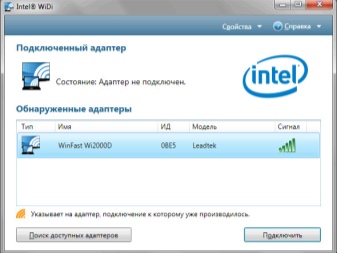

Ενσύρματο
Είναι δυνατή η σύνδεση υπολογιστή σε τηλεόραση μέσω καλωδίου HDMI... Αυτό απαιτεί η τηλεόραση και ο υπολογιστής να είναι εξοπλισμένοι με εισόδους HDMI. Το καλώδιο εισάγεται στις αντίστοιχες υποδοχές και στις δύο συσκευές. Είναι απαραίτητο να συνδέσετε το καλώδιο μόνο όταν και οι δύο συσκευές είναι απενεργοποιημένες. Αυτός ο τύπος σύνδεσης καθιστά δυνατή την προβολή εικόνων και βίντεο σε υψηλή ποιότητα.
Και οι δύο επιλογές θεωρούνται βέλτιστες για τη σύνδεση μοντέλων Samsung Smart TV.

Πώς ρυθμίζω τον υπολογιστή μου;
Ρύθμιση σύνδεσης μέσω Wi-Fi.
Αφού συνδεθεί ο υπολογιστής και η τηλεόραση στο ίδιο δίκτυο, πρέπει να το κάνετε ρυθμίστε την πρόσβαση σε αρχεία σε υπολογιστή (διακομιστής DLNA). Για να ρυθμίσετε τις παραμέτρους του διακομιστή, πρέπει να ανοίξετε την ενότητα "Δίκτυο" στον εξερευνητή λειτουργικού συστήματος και να κάνετε κλικ στο μήνυμα "Ο εντοπισμός δικτύου και η κοινή χρήση αρχείων είναι απενεργοποιημένες". Αυτό θα ανοίξει ένα παράθυρο με οδηγίες που πρέπει να ακολουθήσετε. Ο αλγόριθμος των ενεργειών εξαρτάται από την έκδοση του λειτουργικού συστήματος Windows. Εάν δεν υπάρχει ειδοποίηση, τότε όλα είναι ήδη ρυθμισμένα στον υπολογιστή.
Για να εμφανίσετε μια εικόνα ή ένα βίντεο σε μεγάλη οθόνη, πρέπει να επιλέξετε ένα αρχείο, να κάνετε δεξί κλικ πάνω του και να επιλέξετε το στοιχείο "Αναπαραγωγή σε" μοντέλο τηλεόρασης ".
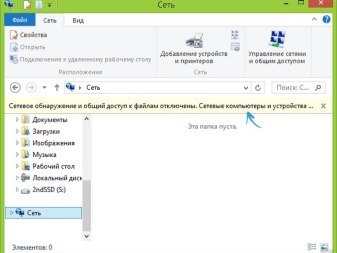
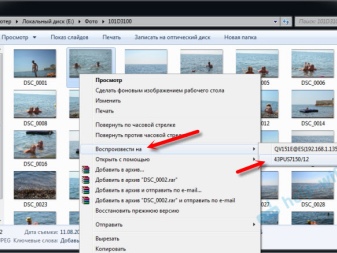
Για εγκατάσταση μέσω Miracast σε υπολογιστή πρέπει να ανοίξετε την καρτέλα Charms. Επιλέξτε «Συσκευή» και μετά «Προβολέας». Μετά από αυτό, πρέπει να κάνετε κλικ στη γραμμή "Προσθήκη ασύρματης οθόνης". Εάν οι ενότητες δεν εμφανίζονται, τότε πιθανότατα ο υπολογιστής δεν υποστηρίζει την τεχνολογία.
Για να αντιστοιχίσετε συσκευές μέσω του προγράμματος WIDI, πρέπει να εγκαταστήσετε το βοηθητικό πρόγραμμα Intel WIDI Remote στον υπολογιστή σας. Μετά την εγκατάσταση, πρέπει να εκκινήσετε την εφαρμογή και να ενεργοποιήσετε την αναζήτηση, η οποία θα χρειαστεί λίγο χρόνο. Στη συνέχεια, στο παράθυρο που ανοίγει, επιλέξτε το μοντέλο της τηλεόρασης και κάντε κλικ στο «Σύνδεση». Εάν η ρύθμιση είναι επιτυχής, θα εμφανιστεί μια ειδοποίηση στην οθόνη της τηλεόρασης με έναν κωδικό πρόσβασης που πρέπει να εισαγάγετε στον υπολογιστή.
Μετά την επιβεβαίωση, η εικόνα από τον υπολογιστή θα αντιγραφεί στη μεγάλη οθόνη.
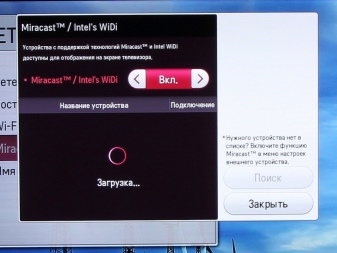
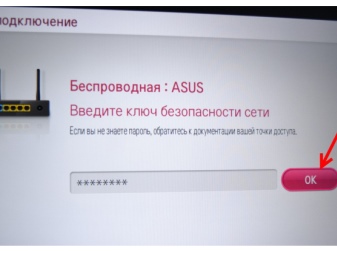
Ρύθμιση της σύνδεσης καλωδίου HDMI
Απενεργοποιήστε τη συσκευή πριν τη σύνδεση. Μετά από αυτό, το καλώδιο εισάγεται στην υποδοχή VGA του υπολογιστή και και οι δύο συσκευές είναι ενεργοποιημένες. Εάν η σύνδεση είναι σωστή, θα ανοίξει ένα παράθυρο εκκίνησης των Windows στην οθόνη της τηλεόρασης.Για να μεταδώσετε δεδομένα στην τηλεόραση, πρέπει να αλλάξετε τη λήψη σήματος από την κεραία. Ο δέκτης της τηλεόρασης τίθεται σε λειτουργία AVI για λήψη σήματος από υπολογιστή.
Η προσαρμογή της εικόνας πραγματοποιείται κάνοντας κλικ με το ποντίκι σε μια κενή οθόνη υπολογιστή. Θα ανοίξει ένα παράθυρο με επιλογές για την ανάλυση οθόνης. Στη λίστα που παρέχεται, πρέπει να επιλέξετε το απαιτούμενο στοιχείο. Μπορείτε επίσης να αλλάξετε τη λειτουργία οθόνης πατώντας τα πλήκτρα Win + P. Ο συνδυασμός είναι σχετικός με τις εκδόσεις των Windows 7, 8, 10.

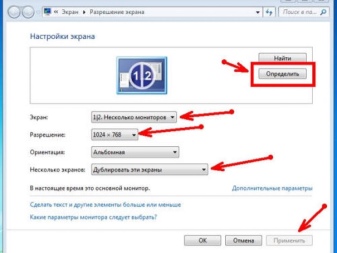
Οδηγίες ρύθμισης της τηλεόρασης
Ρύθμιση σύνδεσης Wi-Fi
Αφού ενεργοποιήσετε τον διακομιστή DLNA στον υπολογιστή σας, πρέπει να διαμορφώσετε τον δέκτη της τηλεόρασης. Για να το κάνετε αυτό, στο μενού Smart TV, επιλέξτε την ενότητα για την προβολή των αρχείων των συνδεδεμένων συσκευών. Το όνομα της ενότητας είναι διαφορετικό σε διαφορετικά μοντέλα Smart, αλλά η διαδικασία είναι η ίδια. Στην ενότητα πρέπει να κάνετε κλικ στο στοιχείο Αρχική σελίδα και να επιλέξετε την κατηγορία "Ταινίες", "Εικόνες" ή "Μουσική" και να προβάλετε αυτά τα αρχεία πολυμέσων από τον υπολογιστή σας.
Η διαδικασία για τη ρύθμιση του Miracast μέσω Wi-Fi μοιάζει με αυτό:
- ανοίξτε το μενού ρυθμίσεων και επιλέξτε την ενότητα "Δίκτυο".
- στο παράθυρο που ανοίγει, κάντε κλικ στο γραφικό στοιχείο Miracast.
- ενεργοποιήστε τη λειτουργία.
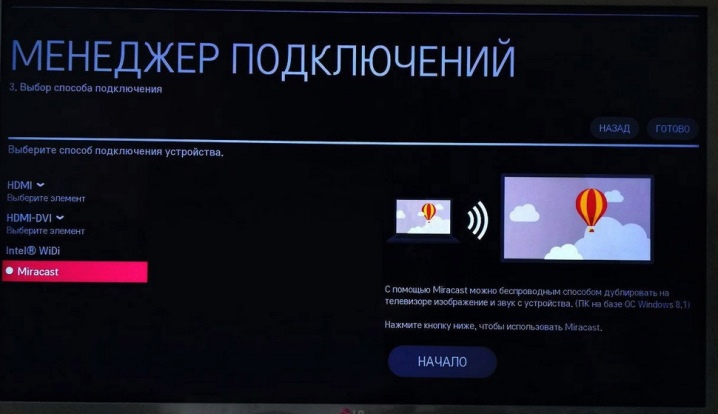
Το WIDI βρίσκεται στην ίδια ενότητα με το Miracast. Τις περισσότερες φορές στα Smart μοντέλα αυτό το στοιχείο ονομάζεται "Miracast / Intels WIDI". Απλά πρέπει να ενεργοποιήσετε την επιλογή και να επιβεβαιώσετε τη σύνδεση στον υπολογιστή.
Θα πρέπει να σημειωθεί ότι στα μοντέλα Smart TV η επιλογή Miracast είναι ενεργοποιημένη από προεπιλογή. Συμβαίνει να μην υπάρχει καθόλου τέτοια λειτουργία.
Σε αυτήν την περίπτωση, θα αρκεί να ενεργοποιήσετε τη μονάδα Wi-Fi.
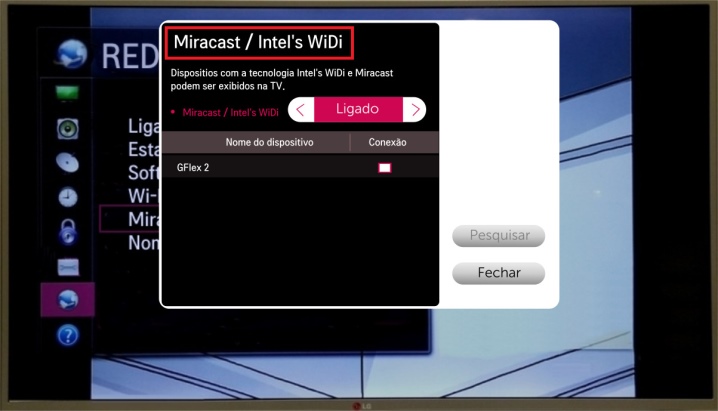
Ρύθμιση της σύνδεσης HDMI
Αφού συνδέσετε το καλώδιο στις ρυθμίσεις της τηλεόρασης επιλέξτε πηγή σήματος HDMI (σε τηλεοράσεις Samsung Smart, πατήστε το κουμπί Source στο τηλεχειριστήριο).
Αυτό το άρθρο περιγράφει τους πιο ενημερωμένους τρόπους για να συνδέσετε τον υπολογιστή σας στην τηλεόρασή σας. Με τις περιγραφόμενες επιλογές, μπορείτε να αναπαράγετε αρχεία σε ευρεία οθόνη. Τα μοντέλα Smart TV παρέχουν επίσης μετάδοση σήματος με τη βοήθεια ειδικών εφαρμογών. Απλά πρέπει να βεβαιωθείτε ότι οι συσκευές είναι συμβατές και να ακολουθήσετε τις οδηγίες εγκατάστασης.
Ο τρόπος σύνδεσης της Smart TV σε έναν υπολογιστή περιγράφεται στο παρακάτω βίντεο.













Το σχόλιο στάλθηκε με επιτυχία.